Cara Mengambil Cuplikan Layar di Galaxy Note 10

Samsung Galaxy Note 10 adalah ponsel yang kuat dengan banyak fitur yang rapi. Namun, jika Anda hanya ingin melakukan dasar-dasarnya, inilah cara mengambil tangkapan layar dengan Galaxy Note 10. Ada beberapa cara untuk melakukan ini pada ponsel terbaru Samsung, dan kami akan menunjukkan semuanya.
Bahkan jika Anda tahu tombol tekan pers khas, itu berubah pada Note 10, plus itu bukan satu-satunya cara untuk melakukannya. Anda dapat menangkap layar dengan telapak tangan, stylus S-Pen yang bagus, atau minta Bixby melakukannya. Plus, Samsung menambahkan banyak fitur tambahan setelah Anda mengambil screengrab juga. Inilah yang perlu Anda ketahui.
Cara Mengambil Cuplikan Layar di Galaxy Note 10
- Tekan tombol volume ke bawah dan samping dengan cepat
- Gunakan S-Pen
- Minta Bixby untuk mengambil tangkapan layar
- Gunakan telapak tangan Anda
Jika Anda ingin mengambil tangkapan layar dari sesuatu yang penting dalam email atau menyimpan foto, inilah cara termudah. Semua pemilik perlu lakukan adalah segera keran keduanya kekuasaan dan tombol volume turun pada waktu bersamaan. Ketuk keduanya dan lepaskan. Di hampir setiap perangkat Android lainnya, Anda menekan terus dan menunggu tangkapan layar. Dengan Note 10, jika Anda menekan agak lama Anda hanya akan mendapatkan menu reboot / power off, karena tombol daya terintegrasi dengan tombol Bixby.
Cara Mengambil Screenshot dengan S-Pen
Jika Anda penggemar berat S-Pen atau sering menggunakannya, Anda sebaiknya mengambil tangkapan layar juga. Saat Anda menarik S-Pen, ketuk “Screen Write” atau “Smart Select” dari sembulan perintah untuk secara instan menangkap tangkapan layar. Selain itu, Anda juga dapat mengedit atau menggambar dengan cepat menggunakan pena Anda. Sempurna untuk membuat catatan, melingkari sesuatu di foto dan banyak lagi.

Tarik S-Pen, pilih Screen Write, tunggu telepon untuk menangkap tangkapan layar Anda dan Anda sudah siap. Anda dapat mengubah warna, ukuran pena dan opsi penyesuaian lainnya saat Anda mengedit gambar. Kemudian, simpan, potong, atau bagikan tangkapan layar baru Anda.
Minta Bixby untuk Mengambil Cuplikan Layar di Galaxy Note 10
Asisten virtual Samsung Bixby tidak sepopuler Google Assistant, Alexa, atau Siri, bahkan jika Samsung memaksa kita untuk menggunakannya dengan mengambil tombol power. Yang mengatakan, beberapa orang benar-benar menikmati semua yang bisa dilakukan Bixby, dan itu termasuk mengambil tangkapan layar. Cukup minta Bixby untuk mengambil tangkapan layar dengan suara Anda, atau dengan mengetuk tombol tombol samping dan memilihnya dari opsi.
Gunakan Telapak Tangan Anda untuk Mengambil Tangkapan Layar di jendela Galaxy Note 10
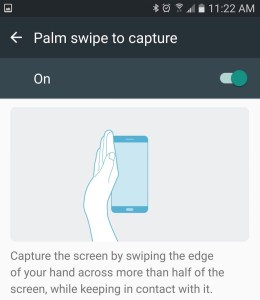 Selanjutnya, kami akan menunjukkan kepada Anda sapuan telapak tangan, yang mungkin Anda lakukan tanpa sengaja mencoba membersihkan layar Anda dan bahkan tidak menyadarinya. Anda dapat mengambil tangkapan layar hanya dengan mengusap tangan ke layar ponsel Anda.
Selanjutnya, kami akan menunjukkan kepada Anda sapuan telapak tangan, yang mungkin Anda lakukan tanpa sengaja mencoba membersihkan layar Anda dan bahkan tidak menyadarinya. Anda dapat mengambil tangkapan layar hanya dengan mengusap tangan ke layar ponsel Anda.
Buka apa yang ingin Anda tangkap, lalu pegang ujung tangan Anda (pergelangan tangan & tepi telapak tangan dan jari kelingking) di layar. Kemudian geser saja ujung tangan Anda ke seluruh tampilan dari kiri ke kanan. Ini adalah gerakan screenshot gesek palm pada ponsel Samsung. Mirip dengan gambar yang Anda lihat di sebelah kanan.
Ini bekerja di kedua arah dan mungkin perlu beberapa kali percobaan sebelum Anda menguasai teknik ini. Setelah menemukan, Anda dapat dengan cepat menggesek untuk mengambil tangkapan layar dan kemudian membagikan atau menyimpannya sesuai keinginan. Sekali lagi, tombol kombo lebih mudah bagi saya, tetapi gerakannya lebih cepat dan berfungsi tanpa mengangkat telepon Anda.
Capture cerdas aktif Galaxy Note 10 (Cuplikan Layar Bergulir)
Dan akhirnya, kami ingin menunjukkan atau mengingatkan Anda tentang fitur screenshot bergulir, yang sebenarnya sangat membantu. Di luar kotak "Tangkapan Pintar" harus dihidupkan, yang merupakan semua kontrol dan opsi tambahan pada layar setelah Anda mengambil tangkapan layar. Salah satunya adalah screenshot bergulir, seperti yang ditunjukkan di bawah ini.
Dengan fitur ini, Anda dapat dengan mudah mengambil beberapa tangkapan layar dari seluruh situs web, email yang panjang, atau seluruh percakapan pesan teks. Mengizinkan Anda mengambil satu gambar panjang alih-alih mengambil beberapa tangkapan layar berbeda.
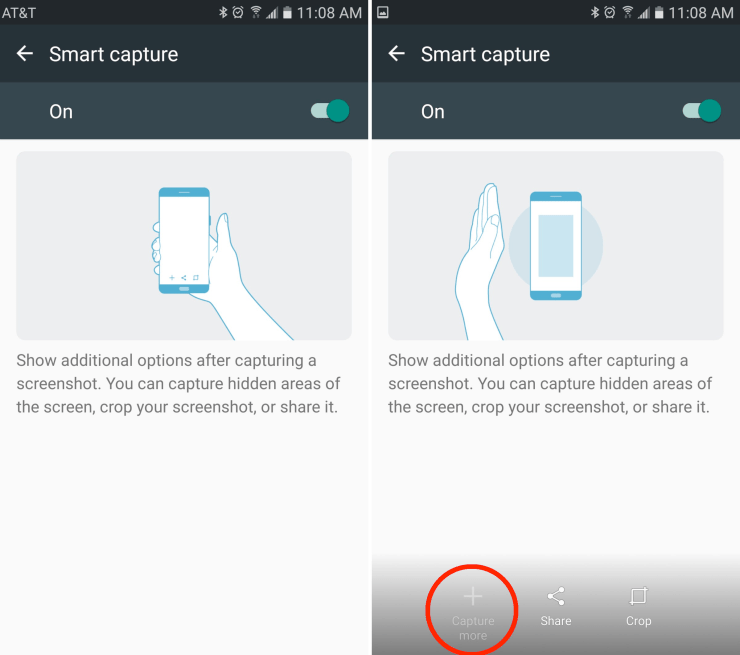
Ambil tangkapan layar dengan kombinasi tombol, sapuan tangan, atau S-Pen, maka Anda akan melihat sesuatu yang mirip dengan gambar kami di atas.
Tekan "Tangkap lebih banyak" dan Galaxy Note 10 akan terus mengambil tangkapan layar sampai Anda berhenti. Menggulirkan untuk Anda dan mengambil satu demi satu. Sangat bagus jika Anda mengambil banyak tangkapan layar. Jika popup opsi ini terlalu lambat untuk Anda, nonaktifkan di Pengaturan> Opsi Lanjutan> dengan mematikan "Tangkapan Pintar".
Sekarang, cukup buka galeri foto Anda dan semua tangkapan layar Anda ada di folder dengan nama yang sama, tangkapan layar. Anda dapat mengedit ini dengan mudah, mengubah sesuatu menjadi GIF, lalu membaginya dengan dunia. Nikmati Galaxy Note 10 dan jangan lupa untuk melindunginya dengan salah satu kasus yang kami rekomendasikan.




